Lokasi Simpen Otomatis Excel: Dimana Milarian sareng Pulihkeun File Excel anu Henteu Disimpen (2022/2020/2018/2016/2013/2007/2003)
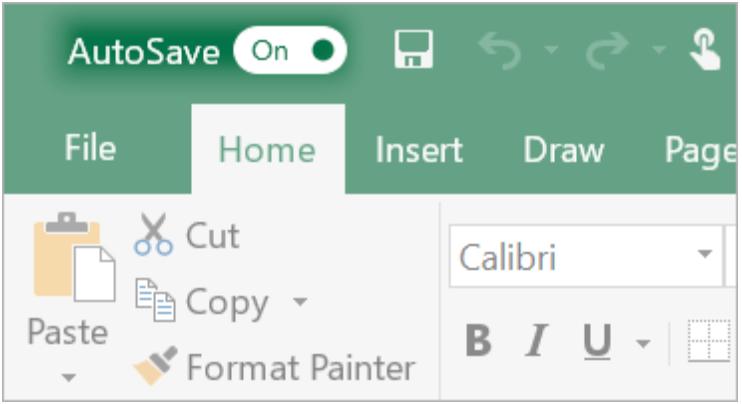
Kacilakaan komputer sareng pareum listrik sering sareng teu disangka-sangka. Upami anjeun nuju kerja keras dina buku kerja Excel tapi hilap simpen dina waktosna nalika Excel lirén damel; atawa lamun ngahaja nutup file tanpa nyimpen eta, éta bakal jadi tragedi badag. Tapi, untungna, Microsoft Excel ngagaduhan fitur AutoSave sareng AutoRecover anu tiasa ngabantosan anjeun henteu kaleungitan data penting. Tuturkeun kami pikeun ningali kumaha fitur ieu pulih file Excel anu teu disimpen dina Excel 2022/2020/2018/2016/2013/2011/2007/2003.
Kami ogé bakal ngenalkeun pamulihan data profésional anu tiasa ngabantosan anjeun nalika fitur-fitur anu diwangun dina Excel gagal dianggo pikeun cageur file Excel anu henteu disimpen. Kabiasaan anu hadé pikeun nyimpen file Excel dina waktosna sareng nyiapkeun salinan cadangan ogé bakal nguntungkeun anjeun.
Kumaha Pulihkeun File Excel anu Henteu Disimpen via AutoRecover
Microsoft Excel ayeuna gaduh fitur AutoRecover diwangun-di anu tiasa ngabantosan pangguna nyandak file upami Excel ditutup teu disangka-sangka kusabab gagal listrik atanapi kacilakaan komputer. Éta tiasa mulangkeun file anu teu disimpen ka versi anu terakhir disimpen. Nalika Excel ditutup teu disangka-sangka tanpa nyimpen karya anjeun, tong hariwang. Dina waktos salajengna basa anjeun ngajalankeun Excel, anjeun tiasa ningali file anu dicandak dina jandela Pamulihan Dokumén.
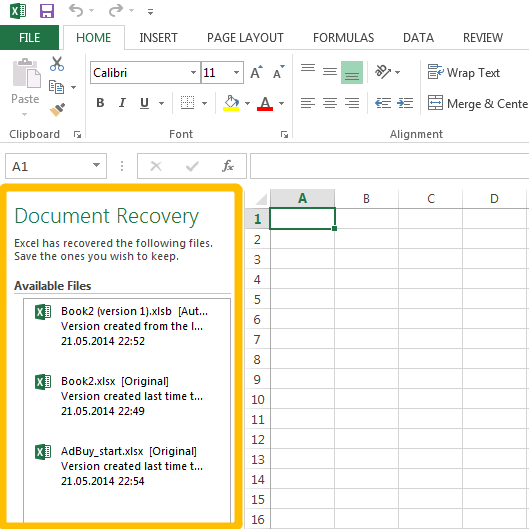
Tapi kudu dicatet yén Excel AutoRecover teu bisa dipake iwal mun geus disimpen file sahenteuna sakali. Upami anjeun henteu kantos nyimpen file sateuacan Excel ngahaja lirén damel, file éta moal pulih.
Kumaha Milarian sareng Pulihkeun Payil Excel anu Henteu Disimpen ngalangkungan Polder Otomatis
Kalayan AutoSave, fitur séjén anu diwangun dina Microsoft Excel, file Excel anu nembé diciptakeun tiasa disimpen sacara otomatis dina interval anu parantos disetel. Sanaos pangguna hilap nyimpen filena, aranjeunna moal kaleungitan pisan nalika aya anu salah.
Sapertos AutoRecover, AutoSave dihurungkeun sacara standar dina Excel, sareng éta ogé ngamungkinkeun pangguna pikeun nangtukeun interval nyimpen otomatis sareng lokasi file Excel anu disimpen. Sakali anjeun nutup dokumén Excel tanpa nyimpen éta, hal kahiji anu anjeun kedah laksanakeun nalika muka deui Excel nyaéta cageur file Excel anu henteu disimpen tina folder AutoSave dimana file Excel samentawis disimpen.
Pikeun ngahontal file Excel anu disimpen otomatis, laksanakeun léngkah-léngkah ieu:
hambalan 1: Klik File > Open > Recent Workbooks.
hambalan 2: Pindah ka Pulihkeun Buku Kerja anu Henteu Disimpen.
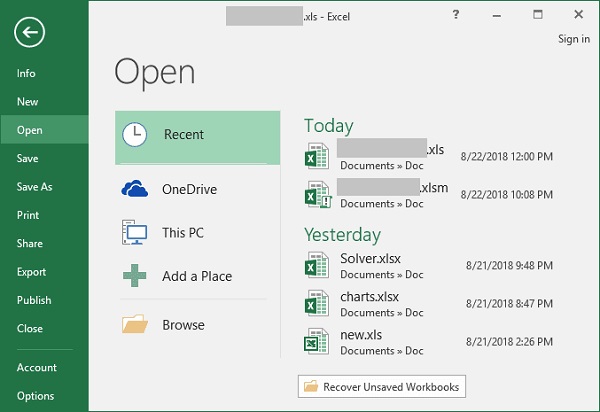
hambalan 3: Pilih file nu diperlukeun tur klik Buka.
hambalan 4: Nalika dokumen dibuka dina Excel, inget keur klik Simpen salaku tombol dina bar konéng luhureun lembar kerja anjeun sarta simpen file ka lokasi nu dipikahoyong.
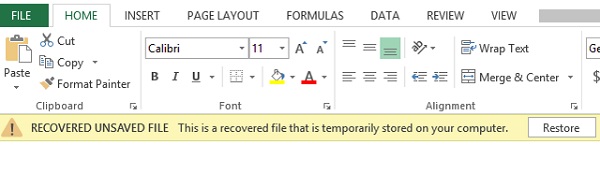
Tip: Robah Excel AutoSave Lokasi sareng Setélan
Anjeun tiasa mutuskeun dimana nyimpen file autosave dina Excel sareng sabaraha lami Excel kedah nyimpen otomatis dokumen.
hambalan 1: Pindah ka setélan autosave Excel dina komputer Anjeun.
- Microsoft Excel 2013 jeung 2016 AutoSimpen Lokasi: Dina Excel, klik File> Pilihan> Simpen.
- Microsoft Excel 2007 AutoSimpen Lokasi: Klik tombol Microsoft > Excel > Simpen.
hambalan 2: Pastikeun duanana teh Simpen inpormasi AutoRecover unggal X menit kotak na Tetep versi autosaved panungtungan lamun kuring nutup tanpa nyimpen kotak dipilih.
hambalan 3: Dina Simpen inpormasi AutoRecover unggal X menit kotak, anjeun tiasa shorten atanapi lengthen interval sakumaha anjeun resep. Dina kotak AutoRecover File Location, anjeun ogé tiasa mutuskeun dimana nempatkeun file anu disimpen.
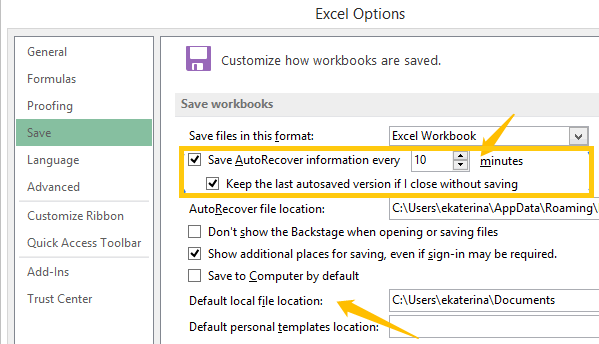
AutoSave Teu Gawé? Pulihkeun Payil Excel anu Henteu Disimpen ku Cara Ieu
Sanaos AutoSave mangrupikeun pungsi anu kapaké, sapertos sadaya fitur-fitur anu sanésna, éta henteu tiasa dianggo saé salamina. Nyatana, kami parantos nguping pangguna ngawadul ti waktos ka waktos éta, sanaos aranjeunna ningali taskbar nunjukkeun yén Excel nyimpen otomatis filena sababaraha kali, aranjeunna henteu aya untungna pikeun nampi versi anu disimpen pangénggalna. Éta bakal jadi ngimpina lamun usaha anjeun devoted mun digawé téh sia. Tapi, entong kesel atanapi panik, pamulihan data profésional, Pamulihan Data, contona,, bisa jadi pitulung hébat anjeun. Program éta tiasa ngabalikeun file Excel anu leungit atanapi ngahapus, dokumén kecap, sareng seueur deui tina komputer Windows anjeun. Dina ngan sababaraha léngkah, anjeun tiasa ngabalikan file Excel anu leungit:
Lengkah 1. Ngundeur tur Pasang Pamulihan Data
Lengkah 2. Pilih "Dokumén" jeung Mimitian Nyeken
Dina homepage, Anjeun bisa milih tipe payil jeung hard drive pikeun recovery data pikeun nyeken. Upami anjeun hoyong mendakan buku kerja Excel anjeun anu leungit, klik "Dokumén" sareng hard drive dimana anjeun kaleungitan, contona, Disk (C :), teras klik "Scan" pikeun ngamimitian prosésna.

Lengkah 3. Nilik Hasil Scan
Pamulihan Data bakal nampilkeun file anu discan dina dua daptar, hiji mangrupikeun daptar jinis dimana sadaya data digolongkeun dumasar kana formatna; anu sanésna nyaéta daptar Path dimana dokumén pendiri digolongkeun dumasar lokasina.
Dina Daptar Tipe, Pilih ".xlsx". Upami aya dokumén ".xlk", anjeun ogé kedah milih, sabab dokumén ".xlk" mangrupikeun salinan cadangan file Excel.

Lengkah 4. Cageur The Lost Excel File
Nalika anjeun mendakan file Excel anu leungit, pilih teras klik Pulihkeun, teras éta bakal aman disimpen deui kana alat anjeun. Upami excels anjeun rusak tapi anjeun masih peryogi aranjeunna, cara ieu ogé tiasa dianggo pikeun cageur file excel anu rusak.

Tip pikeun Nyimpen File Excel
Padahal AutoSave sareng AutoRecovery mangrupikeun fitur anu saé; a recovery data oge alat alus, aranjeunna ngan remedies samentara. Kabiasaan anu hadé pikeun nyimpen data penting sareng kasadaran pikeun nyiapkeun cadangan file Excell anjeun tiasa nyalametkeun anjeun seueur masalah dina jangka panjang. Turutan tip bonus kami ngeunaan cara nyimpen file Excel.
Shorten Interval Excel AutoSave
Jumlah inpormasi anyar anu dikandung ku file Excel anu pulih gumantung kana sabaraha sering Excel nyimpen file éta. Upami file anjeun disetel janten otomatis disimpen unggal 10 menit, data anjeun anu nembe dilebetkeun dina 8 menit terakhir moal dikandung nalika ngalaman gangguan listrik atanapi kacilakaan komputer. Ku alatan éta, pikeun ngahemat saloba mungkin informasi, Anjeun bisa ngasupkeun jumlah leutik dina kotak menit urang. Beuki sering lembar kerja Excel anjeun disimpen, langkung seueur kasempetan anjeun bakal pulih file lengkep.
Nyadangkeun File Excel
Fitur Excel anu kirang dikenal nyaéta Auto Backup. Nyatana, ieu mangrupikeun fungsi anu mangpaat, sabab éta henteu ngan ukur ngabantosan anjeun ngahindarkeun kaleungitan data penting, tapi ogé ngamungkinkeun anjeun gaduh aksés kana versi buku kerja anjeun anu disimpen sateuacana. Lamun ngaktipkeun pungsi ieu, momen mun anjeun simpen file, hiji payel cadangan Excel ogé bakal dijieun kalawan extension ".xlk". Anjeun teu kedah hariwang yén file anjeun tiasa ngaleungit, sabab anjeun tiasa ngarujuk kana cadanganna.
Kusabab file cadangan sok salah sahiji versi tukangeun versi ayeuna, lamun nyieun kebat parobahan kana file, sarta simpen eta tapi ujug-ujug robah pikiran anjeun sarta hayang balik deui ka versi saméméhna, Anjeun ngan bisa muka file cadangan, oge. Ieu bakal nyalametkeun anjeun loba masalah dina nulis balik data.
Pikeun ngaktipkeun fitur ieu, laksanakeun ieu:
hambalan 1: Pindah ka File> Simpen salaku > Komputer dina Excel.
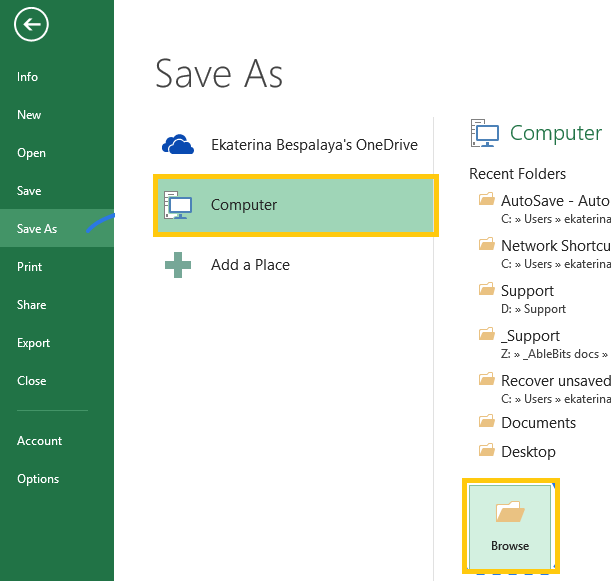
hambalan 2: Klik tombol Kotektak.
hambalan 3: Nalika jandela Simpen salaku dialog Pops up, klik tombol turun-handap tina tombol Alat nu aya di pojok katuhu handap.
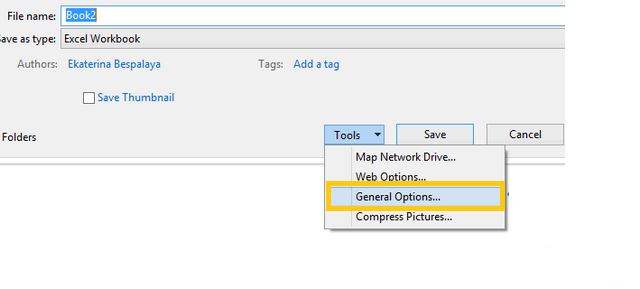
hambalan 4: Di antara sababaraha pilihan, pilih Pilihan Umum> Sok jieun cadangan.
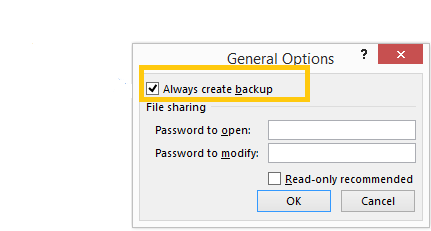
hambalan 5: Klik OK. Ayeuna salinan cadangan bakal otomatis dijieun unggal waktos Anjeun nyimpen file Anjeun.
Saatos maca tulisan ieu, naha anjeun gaduh pamahaman anu langkung saé ngeunaan cara cageur file Excel anu teu disimpen? Émut, upami aranjeunna gagal jalan, anjeun tiasa kéngingkeun pitulung ka Data Recovery. Sarta ulah poho pikeun ngabentuk kabiasaan nyimpen file dina waktu jeung salawasna Nyiapkeun cadangan!
Sakumaha damel pos ieu?
Klik dina béntang pikeun meunteun éta!
rating rata / 5. Nomer sora


